取消bios开机总是检测网卡
怎么禁止电脑开机就自动检测硬盘

怎么禁止电脑开机就自动检测硬盘很多用户的电脑都默认每次一开机就会自动检测硬盘错误,导致开机花费时间长。
其实我们不需要这样,定时检查维护就行,那我们该如何避免这种情况的发生呢?怎么禁止自动检测硬盘呢?方法如下:方法一、或者是你在bios设置中选择了每次开机都要检测硬盘,和你的电脑配置是没有关系的。
解决方法在开机后按del进入bios选择quickpoweronselftest快速加电自检测,你的一定设为了enabled了,选择disabled,将其关闭就行了。
方法二。
如果分区为FAT32格式,建议将其转换为NTFS。
操作方法是打开命令提示符并输入:convertx:/方法三:修改注册表,打开注册表依次定位到[hkey_local_machine/system/currentcontrolset/control/sessionManager],在右侧窗口中找到“autochk*”,然后按enter键返回正常状态,或删除其中的所有数字数据,以便在非法关机和重新启动时完全禁止“磁盘扫描程序”的操作。
方法四、如果是由于非正常的关机,如果每次都跳过每一次都还是会运行的,如果不是这样原因的话就要检查一下d盘状态是否正常,修正一下硬盘的错误,具体方法是:依次点击“开始”→“运行”,在窗口中输入“方法五。
打开“计算机”,右键单击磁盘x选择“属性”-选择“工具”-单击“开始检查”-选择“自动修复文件系统错误”和“扫描并尝试恢复坏扇区”,然后单击“开始”扫描并修复。
补充:硬盘常见故障:一、系统无法识别硬盘二、硬盘无法读写或不能辨认三、系统无法启动。
系统无法启动基于以下四种原因:1.主引导程序损坏2.分区表损坏3.分区有效位错误4.dos引导文件损坏正确用法:一、保持电脑工作环境清洁二、养成正确关机的习惯三、正确移动硬盘,注意防震启动时无法启动硬盘,系统无法识别硬盘相关阅读:固态硬盘保养技巧一、不要使用碎片整理碎片整理是对付机械硬盘变慢的一个好方法,但对于固态硬盘来说这完全就是一种“折磨”。
bios怎么设置网卡禁用

bios怎么设置网卡禁用
如果网卡被禁用,我们的用户可以在开机BIOS里进行开启,同样的在BIOS中也可以关闭网卡,那么bios怎么设置网卡开启/禁用呢?接下来大家跟着店铺一起来了解一下bios设置网卡开启/禁用的解决方法吧。
bios设置网卡开启/禁用方法一
一、首先我们的用户在开机的时候要看准时机快速的敲击F1或Delete按键,这时候就可以进入BIOS界面了;
二、接着就在界面选择Device里面的NetworkSetup选项;
三、然后就选择OnboardEthermetController选项,再点击Enter按键进入,接着选中Enabled选项,再点击Enter按键进入;
四、上面的操作都完成之后,再点击F10键,然后就选择YES选项,再次点击Enter按键,这时候系统就会重新启动,而这时候的BIOS网卡开关已经被开启了。
bios设置网卡开启/禁用方法二
1、开机按键盘“F2”进入BIOS设置界面,部分机型需要按“F1”才能进入
2、选择“Advanced”选项卡下的“Lan Device”选项按回车键;如图所示:
3、选择“Enabled”开启网卡,选择“Disabled”关闭网卡
4、按“F10”并根据提示保存后退出笔记本(Thinkpad)
1、开机按键盘“F1”进入BIOS设置界面,部分机型需要按“FN+F1”才能进入
2、选择“Security”选项按回车键;如图所示:
3、选择“Security Chip”选项按回车键;如图所示:
4、选择“Ethernet LAN”选项按回车键;如图所示:
5、选择“Enabled”开启网卡,选择“Disabled”关闭网卡
6、按“F10”并根据提示保存后退出。
bios怎么关闭自检
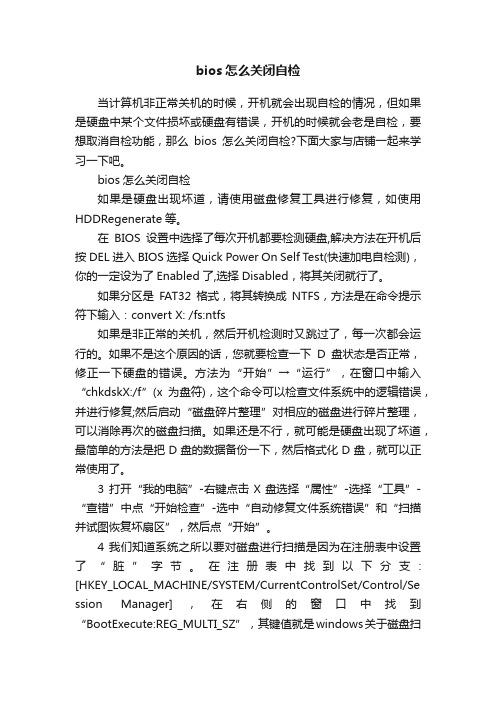
bios怎么关闭自检当计算机非正常关机的时候,开机就会出现自检的情况,但如果是硬盘中某个文件损坏或硬盘有错误,开机的时候就会老是自检,要想取消自检功能,那么bios怎么关闭自检?下面大家与店铺一起来学习一下吧。
bios怎么关闭自检如果是硬盘出现坏道,请使用磁盘修复工具进行修复,如使用HDDRegenerate等。
在BIOS设置中选择了每次开机都要检测硬盘,解决方法在开机后按DEL进入BIOS选择Quick Power On Self Test(快速加电自检测),你的一定设为了Enabled了,选择Disabled,将其关闭就行了。
如果分区是FAT32格式,将其转换成NTFS,方法是在命令提示符下输入:convert X: /fs:ntfs如果是非正常的关机,然后开机检测时又跳过了,每一次都会运行的。
如果不是这个原因的话,您就要检查一下D盘状态是否正常,修正一下硬盘的错误。
方法为“开始”→“运行”,在窗口中输入“chkdskX:/f”(x为盘符),这个命令可以检查文件系统中的逻辑错误,并进行修复;然后启动“磁盘碎片整理”对相应的磁盘进行碎片整理,可以消除再次的磁盘扫描。
如果还是不行,就可能是硬盘出现了坏道,最简单的方法是把D盘的数据备份一下,然后格式化D盘,就可以正常使用了。
3 打开“我的电脑”-右键点击X盘选择“属性”-选择“工具”-“查错”中点“开始检查”-选中“自动修复文件系统错误”和“扫描并试图恢复坏扇区”,然后点“开始”。
4 我们知道系统之所以要对磁盘进行扫描是因为在注册表中设置了“脏”字节。
在注册表中找到以下分支: [HKEY_LOCAL_MACHINE/SYSTEM/CurrentControlSet/Control/Se ssion Manager],在右侧的窗口中找到“BootExecute:REG_MULTI_SZ”,其键值就是windows关于磁盘扫描的,双击“BootExecute:REG_MULTI_SZ”将其内容改为:“autocheck autochk *”即可恢复成正常的状态;或把里面的数值数据全部删除,这样就可以彻底禁止非法关机和重启时运行磁盘扫描程序。
BIOS怎么关闭硬件检测

BIOS怎么关闭硬件检测
BIOS是"基本输入输出系统",具有强大的功能,但开启功能过多也会缓慢电脑运行,其中包括硬件检测,当我们不需要时,怎么关闭呢。
下面是店铺带来的关于bios怎么关闭硬件检测的内容,欢迎阅读!
bios关闭硬件检测的方法
第1步,打开电脑电源,在屏幕左下方出现“Press DEL to enter SETUP”提示信息时,按“Del”键(如果是Phinex BIOS,将提示按“F2”键)。
第2步,打开BIOS设置主界面,选中“Advanced BIOS Features(高级BIOS功能设置)”选项,并按回车键。
第3步,在“Advanced BIOS Features”界面中选中“Boot Up Floppy Seek(开机软驱检测)”选项,然后按回车键打开“Boot Up Floppy Seek”对话框。
选中Disabled选项并按回车键
第4步,按Esc键返回BIOS设置主界面,选中“Save & Exit Setup”(存储并结束设置)选项,并按回车键。
在打开的对话框中按Y 键保存设置并退出BIOS程序,这样即可关闭开机软驱检测功能。
当电脑无法开机时从bios进入关闭网卡的方法
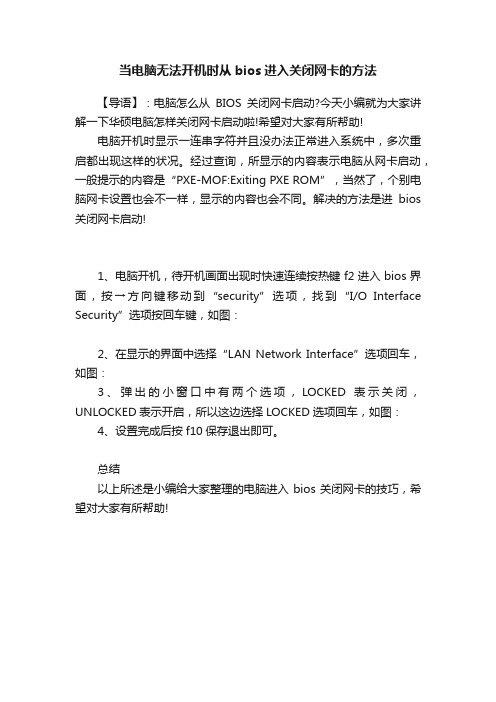
当电脑无法开机时从bios进入关闭网卡的方法
【导语】:电脑怎么从BIOS关闭网卡启动?今天小编就为大家讲解一下华硕电脑怎样关闭网卡启动啦!希望对大家有所帮助!
电脑开机时显示一连串字符并且没办法正常进入系统中,多次重启都出现这样的状况。
经过查询,所显示的内容表示电脑从网卡启动,一般提示的内容是“PXE-MOF:Exiting PXE ROM”,当然了,个别电脑网卡设置也会不一样,显示的内容也会不同。
解决的方法是进bios 关闭网卡启动!
1、电脑开机,待开机画面出现时快速连续按热键f2进入bios界面,按→方向键移动到“security”选项,找到“I/O Interface Security”选项按回车键,如图:
2、在显示的界面中选择“LAN Network Interface”选项回车,如图:
3、弹出的小窗口中有两个选项,LOCKED表示关闭,UNLOCKED表示开启,所以这边选择LOCKED选项回车,如图:
4、设置完成后按f10保存退出即可。
总结
以上所述是小编给大家整理的电脑进入bios关闭网卡的技巧,希望对大家有所帮助!。
如何屏蔽电脑启动时网卡的DHCP检测

最近在网上看到一些网友为以下事而揪心,我综合了下方法,写作如下:
电脑启动后不久屏幕即显示:
CLIENT MAC ADDR:** ** ** ** ** ** **
GUID: FFFFFFFF-FFFF-FFFF-FFFF-FFFFFFFFFFFF
DHCP...\
这个斜杠老在那里旋转,要等很长时间才能进入系统登录界面,这是怎么回事?
这是由于网卡启用了BOOT ROM芯片的引导功能,而且该网卡带有PXE的引导芯片之后所造成的。DHCP(Dynamic Host Configuration Protocol)是动态主机配置协议,计算机用来获得配置信息的协议。DHCP容许给某一计算机赋以IP地址而不需要管理者在服务器数据中配置有关该计算机信息。
第3项:Show config message选择:Disable即可关闭“Shift+F10”提示
第4项:Show Message Time默认选择:3S
设置好后,按F4保存退出,重启电脑即可。
2.注:集成网卡解决方法:
开机按Del键,进入BIOS->Integrated Peripherals->Onboard LAN Boot Rom改为Disabled。
解决方法:
1.开机进入屏幕有“Press Shift-F10 Configure……”提示画面时有3秒时间停顿,此时快速同时按“Shift+F10”进入网卡设置的蓝色界面,会出现四个操作选项:
第1项:Network Boot Protocol默认选择isable即可关闭“DHCP...\”检测
取消开机检查磁盘的三种方法
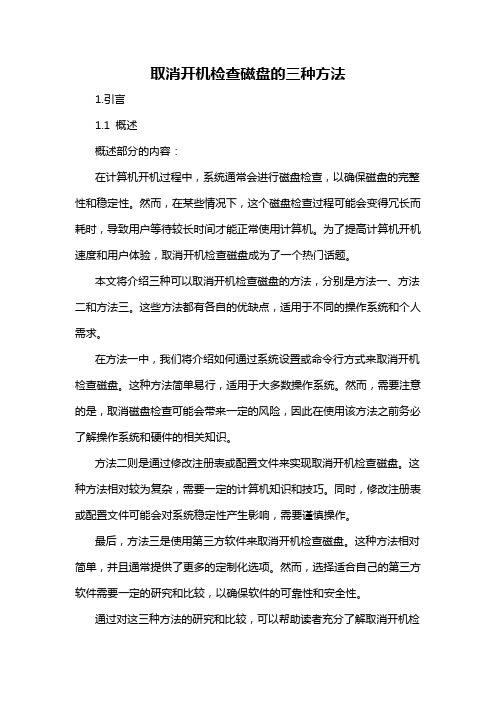
取消开机检查磁盘的三种方法1.引言1.1 概述概述部分的内容:在计算机开机过程中,系统通常会进行磁盘检查,以确保磁盘的完整性和稳定性。
然而,在某些情况下,这个磁盘检查过程可能会变得冗长而耗时,导致用户等待较长时间才能正常使用计算机。
为了提高计算机开机速度和用户体验,取消开机检查磁盘成为了一个热门话题。
本文将介绍三种可以取消开机检查磁盘的方法,分别是方法一、方法二和方法三。
这些方法都有各自的优缺点,适用于不同的操作系统和个人需求。
在方法一中,我们将介绍如何通过系统设置或命令行方式来取消开机检查磁盘。
这种方法简单易行,适用于大多数操作系统。
然而,需要注意的是,取消磁盘检查可能会带来一定的风险,因此在使用该方法之前务必了解操作系统和硬件的相关知识。
方法二则是通过修改注册表或配置文件来实现取消开机检查磁盘。
这种方法相对较为复杂,需要一定的计算机知识和技巧。
同时,修改注册表或配置文件可能会对系统稳定性产生影响,需要谨慎操作。
最后,方法三是使用第三方软件来取消开机检查磁盘。
这种方法相对简单,并且通常提供了更多的定制化选项。
然而,选择适合自己的第三方软件需要一定的研究和比较,以确保软件的可靠性和安全性。
通过对这三种方法的研究和比较,可以帮助读者充分了解取消开机检查磁盘的可行性和适用性。
在结论部分,我们将总结这三种方法的优缺点,并提出取消开机检查磁盘的建议,以帮助读者在实际操作中做出明智的决策。
1.2文章结构文章结构部分的内容可以按照以下方式编写:2. 正文2.1 方法一2.1.1 描述方法一的要点2.1.2 详细说明方法一的步骤2.2 方法二2.2.1 描述方法二的要点2.2.2 详细说明方法二的步骤2.3 方法三2.3.1 描述方法三的要点2.3.2 详细说明方法三的步骤在正文中,我们将介绍取消开机检查磁盘的三种方法,分别为方法一、方法二和方法三。
每种方法都将包括对应的要点描述和详细的步骤说明。
通过这三种方法的介绍,读者可以了解如何取消开机时的磁盘检查。
电脑开机时总出现硬盘自检画面的解决方法
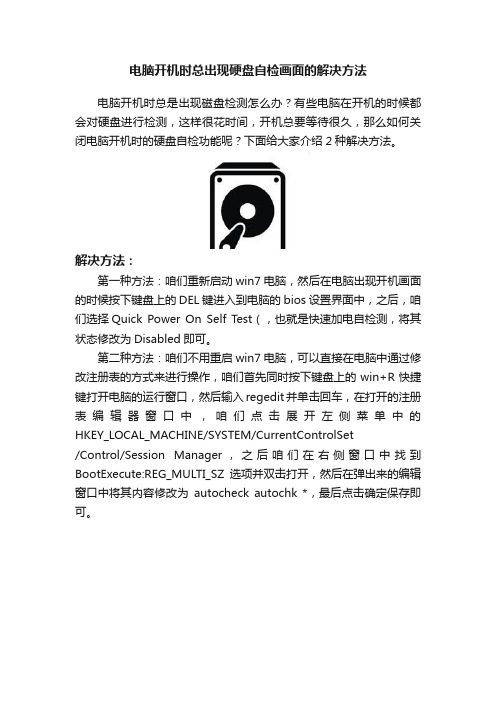
电脑开机时总出现硬盘自检画面的解决方法
电脑开机时总是出现磁盘检测怎么办?有些电脑在开机的时候都会对硬盘进行检测,这样很花时间,开机总要等待很久,那么如何关闭电脑开机时的硬盘自检功能呢?下面给大家介绍2种解决方法。
解决方法:
第一种方法:咱们重新启动win7电脑,然后在电脑出现开机画面的时候按下键盘上的DEL键进入到电脑的bios设置界面中,之后,咱们选择Quick Power On Self Test(,也就是快速加电自检测,将其状态修改为Disabled即可。
第二种方法:咱们不用重启win7电脑,可以直接在电脑中通过修改注册表的方式来进行操作,咱们首先同时按下键盘上的win+R快捷键打开电脑的运行窗口,然后输入regedit并单击回车,在打开的注册表编辑器窗口中,咱们点击展开左侧菜单中的HKEY_LOCAL_MACHINE/SYSTEM/CurrentControlSet
/Control/Session Manager,之后咱们在右侧窗口中找到BootExecute:REG_MULTI_SZ选项并双击打开,然后在弹出来的编辑窗口中将其内容修改为autocheck autochk *,最后点击确定保存即可。
如何取消电脑开机自检?

如何取消电脑开机自检?如何取消电脑开机自检?很多用户可能都遇到过自己的电脑在开机的时候,经常都会在自检,导致开机有点慢,下面是店铺整理的一些关于取消电脑开机自检的相关资料,供您参考。
取消开机自检的方法一1.开机按delete键进入BIOS,进入高级配置页面(Advanced Setup Page),找到Quick Boot项,设置为 Enabled.就会跳过自检2.2000/xp的是用chkntfs /x后面加盘符,比如禁用d盘chkntfs /x d:如果是windows98:98的可以用系统自带的msconfig工具在“运行”的输入框中,键入“msconfig”,按“确定”按钮。
这时会启动系统配置实用程序,在常规选项卡里点击“ 高级”按钮,然后选中“如果关机失败,请禁用磁盘扫描程序”前面的选择框,就可以了。
取消开机自检的方法二有时候电脑非正常关机,再开机时就会出现自检,要等它,还有的某个盘里出现损坏文件的话也会每次都自检的,要想电脑久远不自检,很简单,如果是2000/XP系统的话,只要运行中运行:chkntfs /T:0chkntfs /X C:就OK了chkntfs /T:0 设定自检等待时间为"零",当然也可以自定义等待时间chkntfs /X C: 可以取消开机对C盘的自动扫描,也可以改成其它盘2.如何取消开机对内存自检多次有的计算机开机自检时,总是多次检查内存导致启动速度非常慢,这是因为主板BIOS设置不当引起的。
可以在开机进按下Del键进入BIOS设置,然后选择“Standards BIOS Setup”,然后找到其中的“Quick Test”设置项,将其值设置为Enabled,保存设置退出,这样在启动自检时将只对内存检测一次。
3.运行CHKNTFS /X D:4.启动到恢复控制台自己执行一下CHKDSK D: /F5.运行MSCONFIG禁止scandisk关了取消开机自检的方法三1 一般来说这个都跟主板BIOS设置不当有关,我们只需要针对这个原因去解决即可。
电脑开机磁盘老是出现自检烦恼问题,怎么样设置取消
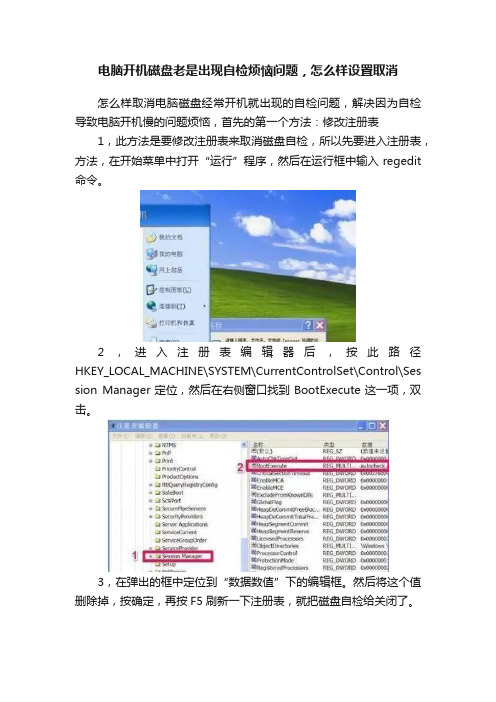
电脑开机磁盘老是出现自检烦恼问题,怎么样设置取消怎么样取消电脑磁盘经常开机就出现的自检问题,解决因为自检导致电脑开机慢的问题烦恼,首先的第一个方法:修改注册表1,此方法是要修改注册表来取消磁盘自检,所以先要进入注册表,方法,在开始菜单中打开“运行”程序,然后在运行框中输入regedit 命令。
2,进入注册表编辑器后,按此路径HKEY_LOCAL_MACHINE\SYSTEM\CurrentControlSet\Control\Ses sion Manager定位,然后在右侧窗口找到BootExecute这一项,双击。
3,在弹出的框中定位到“数据数值”下的编辑框。
然后将这个值删除掉,按确定,再按F5刷新一下注册表,就把磁盘自检给关闭了。
取消磁盘自检的第二个方法:DOS命令去掉自检1,同样在开始菜单中打开运行程序,然后输入cmd命令,打开命令提示符窗口。
2,然后在命令提示符窗口中输入CHKNTFS /T:0这个命令,按回车,即可取消磁盘自检等待时间,这个CHKNTFS为检查的意思,T为等待时间,0为零秒,也就是不用检查的意思。
3,还有单独取消某个磁盘自检的方法,同上面一样,从开始->运行->输入cmd命令,然后在命令提示符中输入chkntfs /x X:命令,就能取消对某个磁盘的自检,解释一下,chkntfs为磁盘检查命令,/x表示取消命令,X:为参数,代为某个磁盘。
这条命令中间在两个空格,是不能少的,否则命令格式不对,可以直接在这里复制,然后粘贴到命令框即可。
例如:如果取消C盘自检,其命令格式为:chkntfs /x C:例如:如果取消D盘自检,其命令格式为:chkntfs /x D:例如:如果取消E盘自检,其命令格式为:chkntfs /x E:如果要恢复对某个盘的自检,可使用“chkntfs /d X:”命令,其它的都不要改,只改X:,例如:要恢复C盘自检,把X:改为C:就可以了。
如何取消开机自检

如何取消开机自检每次当我们开机的时候,有些电脑总会开始检查磁盘,这对于我们几乎没有任何意义,仅仅是浪费时间而已,下面小编就教大家如何取消开机自检的方法。
取消开机自检方法一:注册表法1在开始菜单中单击【运行】命令,​ 打开一栏框中键入【regedit】命令,单击【确定】按钮2​打开注册表编辑器窗口,在左侧注册表树列表依次展开到以下分支​​HKEY_LOCAL_MACHINE\SYSTEM\CurrentControlSet\Control\ Session Manager3​双击右侧细节窗口的【BootExecute】字符串,将数值数据清空取消开机自检方法二:命令法1​打开命令提示符:1、开始----所有程序----附件----命令提示符2、运行cmd命令2键入以下命令​Chkntfs /t:0【设定自检的等待时间为“零”,当然也可以自定义等待时间】Chkntfs /x C:【取消开机对C盘的自检,当然也可以设置别的分区】要执行请按回车键取消开机自检方法三:设置BIOS开机一直按Del键进入高级BIOS设置页面,进入Advanced BIOS Features或BIOS Features Setup2​找到【Quick Power On SelfTest】项,设置为【Enabled】(启用),按F10保存并退出,以后自检的时候直接按Esc 键直接跳过检测。
看过“如何取消开机自检”的人还看了:1.如何取消电脑开机自检?2.如何禁用和启用开机的硬盘检查3.bios怎么关掉开机自检内存4.笔记本如何关闭自检5.如何解决每次开机都要自检D盘的问题。
电脑每次开机都自检的处理方法

电脑每次开机都自检的处理方法电脑每次开机都自检的处理方法选择“开始→运行”,在运行对话框中键入“chkntfs /t:0”,即可将磁盘扫描等待时间设置为0;如果要在计算机启动时忽略扫描某个分区,比如C盘,可以输入“chkntfs /x c:”命令;如果要恢复对C盘的扫描,可使用“chkntfs /d c:”命令,即可还原所有chkntfs默认设置,除了自动文件检查的倒计时之外。
按下操作会加快开关机时间的:1.开机程序越少,系统启动越快,开始-运行,键入"msconfig".点击"启动",建议你只留下:rfw main,RAV TMER ,RAV MON此三项是瑞星杀毒软件,应随时启动对系统进行监视,ctfmon.exe是输入法显示,这三项不要删掉,不然会遇麻烦的.2. 另开始-所有程序,找到"启动".点击打开后,把里面全部删掉.有些系统必须用的,你就是设置他不让启动,它也照起不误.3.用"休眠"加快开机速度.如果此功能未被开启,可以:开始-控制面板-性能和维护-电源选项,单击"休眠"选项卡,确保选中"启用休眠'复选框,单击确定,以后关机时,请选"休眠"若在关机对话框中出现"待机"按住SHIFT",将其转换成"休眠'即可.下子此此开机时,自动快速恢复到上此关机的状态.4.如你的系统教稳定很少出现系统失败的故障,可以如下操作:开始-控制面板-性能和维护-系统",打开"系统特征-高级"选项卡,使用期中的"启动和故障恢复"按钮,打开"启动和故障恢复"对话框,将'系统失败下的"将事件写入系统日志"和"发送管理警报"两项去掉,,然后打开"写入调试信息"的下拉列表,选择"无"以后"确定".4,可下载"优化大师'软件,利用其优化功能,也可。
详解如何清除BIOS设置
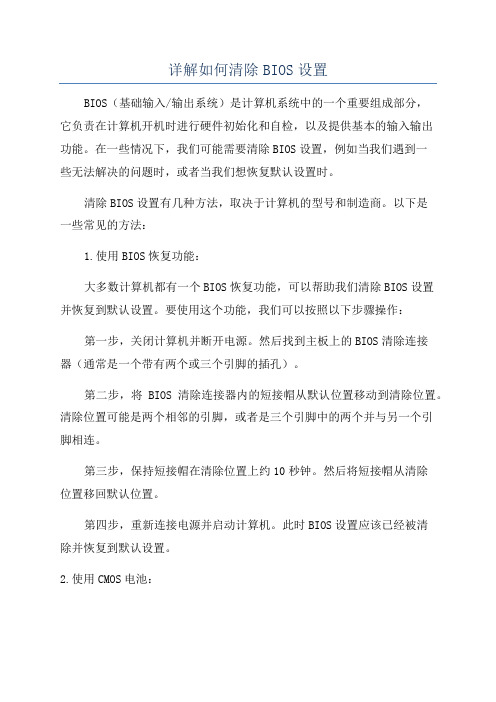
详解如何清除BIOS设置BIOS(基础输入/输出系统)是计算机系统中的一个重要组成部分,它负责在计算机开机时进行硬件初始化和自检,以及提供基本的输入输出功能。
在一些情况下,我们可能需要清除BIOS设置,例如当我们遇到一些无法解决的问题时,或者当我们想恢复默认设置时。
清除BIOS设置有几种方法,取决于计算机的型号和制造商。
以下是一些常见的方法:1.使用BIOS恢复功能:大多数计算机都有一个BIOS恢复功能,可以帮助我们清除BIOS设置并恢复到默认设置。
要使用这个功能,我们可以按照以下步骤操作:第一步,关闭计算机并断开电源。
然后找到主板上的BIOS清除连接器(通常是一个带有两个或三个引脚的插孔)。
第二步,将BIOS清除连接器内的短接帽从默认位置移动到清除位置。
清除位置可能是两个相邻的引脚,或者是三个引脚中的两个并与另一个引脚相连。
第三步,保持短接帽在清除位置上约10秒钟。
然后将短接帽从清除位置移回默认位置。
第四步,重新连接电源并启动计算机。
此时BIOS设置应该已经被清除并恢复到默认设置。
2.使用CMOS电池:CMOS电池是一种用于提供电源给计算机的小型电池,通常放置在主板上。
如果BIOS设置被锁定或无法通过其他方法清除,我们可以尝试使用CMOS电池方法:第一步,关闭计算机并断开电源。
然后找到主板上的CMOS电池,通常是一个圆形的银色电池。
第二步,将CMOS电池从主板上取下。
为了这样做,我们可能需要先解开一个或两个固定螺丝,然后轻轻地将电池从插座中取下。
第三步,保持CMOS电池取下状态,同时按住电源按钮约30秒钟,以确保将所有电荷从计算机中排出。
第四步,重新插入CMOS电池。
确保电池正确安装,然后重新连接所有电线和固定螺丝。
第五步,重新连接电源并启动计算机。
此时BIOS设置应该已经被清除并恢复到默认设置。
3.使用BIOS设置工具:4.使用BIOS重置跳线:在一些计算机中,我们可以找到一个被称为“BIOS恢复”的小型跳线。
高级BIOS设置
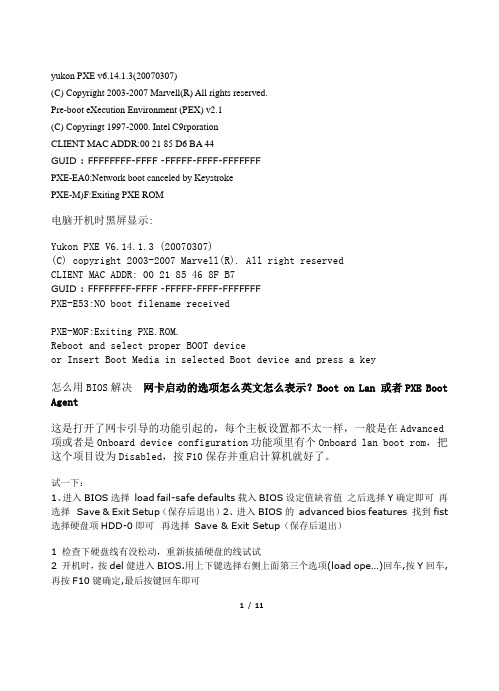
yukon PXE v6.14.1.3(20070307)(C) Copyright 2003-2007 Marvell(R) All rights reserved.Pre-boot eXecution Environment (PEX) v2.1(C) Copyringt 1997-2000. Intel C9rporationCLIENT MAC ADDR:00 21 85 D6 BA 44GUID : FFFFFFFF-FFFF -FFFFF-FFFF-FFFFFFFPXE-EA0:Network boot canceled by KeystrokePXE-M)F:Exiting PXE ROM电脑开机时黑屏显示:Yukon PXE V6.14.1.3 (20070307)(C) copyright 2003-2007 Marvell(R). All right reservedCLIENT MAC ADDR: 00 21 85 46 8F B7GUID : FFFFFFFF-FFFF -FFFFF-FFFF-FFFFFFFPXE-E53:NO boot filename receivedPXE-MOF:Exiting PXE.ROM.Reboot and select proper BOOT deviceor Insert Boot Media in selected Boot device and press a key怎么用BIOS解决网卡启动的选项怎么英文怎么表示?Boot on Lan 或者PXE Boot Agent这是打开了网卡引导的功能引起的,每个主板设置都不太一样,一般是在Advanced 项或者是Onboard device configuration功能项里有个Onboard lan boot rom,把这个项目设为Disabled,按F10保存并重启计算机就好了。
怎么样关闭开机自检
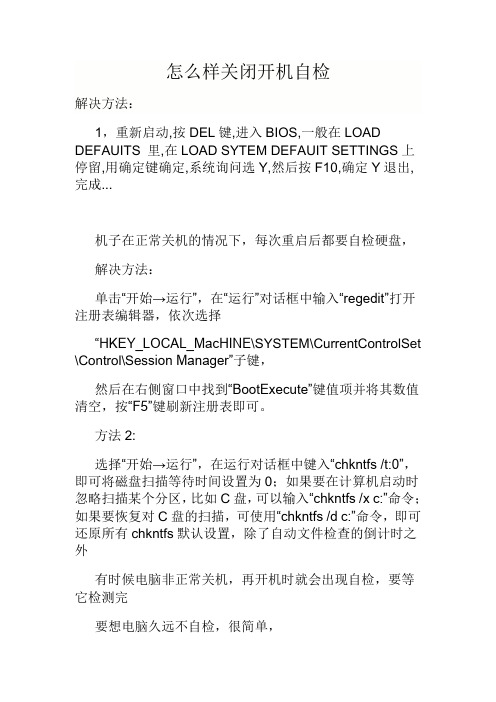
怎么样关闭开机自检解决方法:1,重新启动,按DEL键,进入BIOS,一般在LOAD DEFAUITS 里,在LOAD SYTEM DEFAUIT SETTINGS上停留,用确定键确定,系统询问选Y,然后按F10,确定Y退出,完成...机子在正常关机的情况下,每次重启后都要自检硬盘,解决方法:单击“开始→运行”,在“运行”对话框中输入“regedit”打开注册表编辑器,依次选择“HKEY_LOCAL_MacHINE\SYSTEM\CurrentControlSet \Control\Ses sion Manager”子键,然后在右侧窗口中找到“BootExecute”键值项并将其数值清空,按“F5”键刷新注册表即可。
方法2:选择“开始→运行”,在运行对话框中键入“chkntfs /t:0”,即可将磁盘扫描等待时间设置为0;如果要在计算机启动时忽略扫描某个分区,比如C盘,可以输入“chkntfs /x c:”命令;如果要恢复对C盘的扫描,可使用“chkntfs /d c:”命令,即可还原所有chkntfs默认设置,除了自动文件检查的倒计时之外有时候电脑非正常关机,再开机时就会出现自检,要等它检测完要想电脑久远不自检,很简单,如果是2000/XP系统的话,只要运行中运行:chkntfs /T:0chkntfs /X C:就OK了chkntfs /T:0 设定自检等待时间为"零",当然也可以自定义等待时间chkntfs /X C: 可以取消开机对C盘的自动扫描,也可以改成其它盘2.如何取消开机对内存自检多次有的计算机开机自检时,总是多次检查内存导致启动速度非常慢,这是因为主板BIOS设置不当引起的。
可以在开机进按下Del键进入BIOS设置,然后选择“Standards BIOS Setup”,然后找到其中的“Quick Test”设置项,将其值设置为Enabled,保存设置退出,这样在启动自检时将只对内存检测一次。
如何取消开机磁盘检测

如何取消开机磁盘检测(chkdsk)!标签:电脑知识>如何取消开机磁盘检测(chkdsk)! 2009-01-31 17:10来自网络每次开机都自动检查磁盘,检测通过后下次还是一样,NTFS/FAT32分区都有可能有这样的情况,即使重装系统,仍可能出现同样情况,但是硬盘可以通过Dell 随机带的检测程序解决方法:在命令行窗口中输入CHKDSK /F X: (X:是每次开机都自动检查的磁盘分区)CHKDSK /F 可以恢复文件系统错误,并可以试图恢复坏扇区,如果无法修复就标记坏扇区,以避免文件被误写入导致丢失如CHKDSK /F提示已修复或无问题,开机仍然自动检查磁盘的情况:输入CHKNTFS /X E: (每次启动时不自动检查E: )如有多个卷的话这样输入CHKNTFS /X D: E: F: (对FAT32格式分区同样有效)2007-10-18 12:26最近有好多同事问开机取消磁盘检查方法,而且都强调是正常关机,但是每次开机时会自动询问是否扫描磁盘。
遇到这种问题,可以按照以下步骤进行处理:(1) 运行Fsutil dirty query DriveLetter命令,检查该磁盘是否设置了Dirty Bit。
如果是的话,可能是硬盘本身的问题,请联系硬盘厂商或者计算机经销商进行检测。
如果需要防止系统自动检测标记Dirty Bit的卷,可以运行以下命令进行排除:chkntfs /x DriveLetter(2) 检查任务计划、启动项里有没有相应的加载项,有的话删除即可。
(3) 打开注册表编辑器,进入以下注册表项:HKEY_LOCAL_MACHINE\SYSTEM\CURRENTCONTROLSET\CONTROL\Session Manager检查其下的多字符串键值BootExecute,是否为类似以下的数值数据:autocheck autochk /r \??\D:如果是的话,删除其中/r \??\D:即可。
解决每次开机都检测硬盘,怎样关闭开机检测硬盘
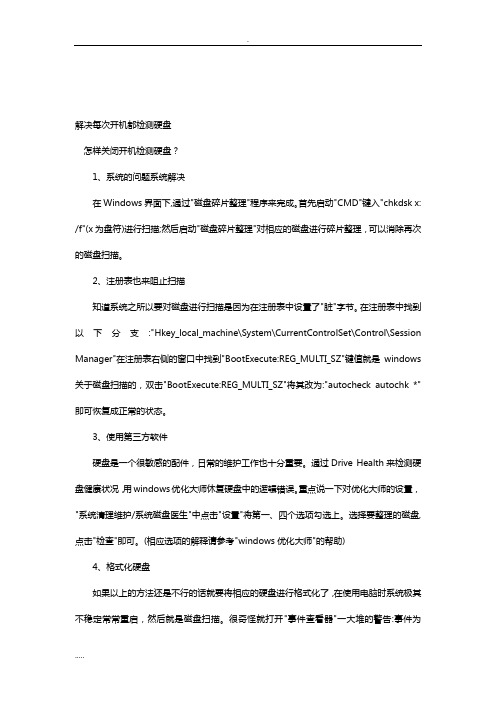
解决每次开机都检测硬盘怎样关闭开机检测硬盘?1、系统的问题系统解决在Windows界面下,通过"磁盘碎片整理"程序来完成。
首先启动"CMD"键入"chkdsk x: /f"(x为盘符)进行扫描;然后启动"磁盘碎片整理"对相应的磁盘进行碎片整理,可以消除再次的磁盘扫描。
2、注册表也来阻止扫描知道系统之所以要对磁盘进行扫描是因为在注册表中设置了"脏"字节。
在注册表中找到以下分支:"Hkey_local_machine\System\CurrentControlSet\Control\Session Manager"在注册表右侧的窗口中找到"BootExecute:REG_MULTI_SZ"键值就是windows 关于磁盘扫描的,双击"BootExecute:REG_MULTI_SZ"将其改为:"autocheck autochk *"即可恢复成正常的状态。
3、使用第三方软件硬盘是一个很敏感的配件,日常的维护工作也十分重要。
通过Drive Health来检测硬盘健康状况,用windows优化大师休复硬盘中的逻辑错误。
重点说一下对优化大师的设置,"系统清理维护/系统磁盘医生"中点击"设置"将第一、四个选项勾选上。
选择要整理的磁盘,点击"检查"即可。
(相应选项的解释请参考"windows优化大师"的帮助)4、格式化硬盘如果以上的方法还是不行的话就要将相应的硬盘进行格式化了,在使用电脑时系统极其不稳定常常重启,然后就是磁盘扫描。
很奇怪就打开"事件查看器"一大堆的警告:事件为NTFS,描述为文件系统不正常。
不过在windows中能够正常访问该盘的内容,还是为了以防万一格式了。
取消开机检查磁盘的三种方法

取消开机检查磁盘的三种方法在我们使用电脑的过程中,有时候会遇到开机时电脑自动进行磁盘检查的情况,这不仅会耗费一定的时间,还可能影响我们的工作效率。
所以很多人希望能够取消这一磁盘检查功能。
本文将介绍取消开机检查磁盘的三种方法,供大家参考。
方法一:使用命令行取消开机检查磁盘在Windows系统中,我们可以通过命令行来取消开机检查磁盘的功能。
我们需要以管理员身份打开命令提示符。
然后,输入以下命令:chkntfs /x C:C:代表我们要取消检查的磁盘,如果我们有多个磁盘需要取消检查,可以依次输入相应的命令。
完成后重新启动电脑,即可发现开机时不再进行磁盘检查。
方法二:通过注册表取消开机检查磁盘在Windows系统中,我们还可以通过修改注册表来取消开机检查磁盘。
我们需要以管理员身份打开注册表编辑器。
然后,找到以下注册表项:HKEY_LOCAL_MACHINE\SYSTEM\CurrentControlSet\Control\Session Manager在右侧窗格中找到名为BootExecute的值,双击它,在弹出的对话框中编辑数值数据,将其中内容删除或注释掉,保存后退出注册表编辑器。
重新启动电脑,即可取消开机检查磁盘。
方法三:使用组策略取消开机检查磁盘如果我们使用的是专业版或更高版本的Windows系统,还可以通过组策略来取消开机检查磁盘。
我们需要按下Win + R组合键打开运行窗口,输入gpedit.msc后回车打开本地组策略编辑器。
然后,依次展开“计算机配置”、“Windows设置”、“安全设置”、“本地策略”、“用户权利分配”,在右侧窗格找到“调度程序权限”,双击它,将其中包含“检查磁盘”的条目选中并删除或右键编辑属性设置为禁用,保存后退出组策略编辑器。
重新启动电脑,即可取消开机检查磁盘。
总结:通过上述三种方法,我们可以相对简单地取消开机检查磁盘的功能,从而节省一定的开机时间,提高工作效率。
在进行任何系统设置修改时,我们都需要谨慎操作,以免造成不必要的问题。
- 1、下载文档前请自行甄别文档内容的完整性,平台不提供额外的编辑、内容补充、找答案等附加服务。
- 2、"仅部分预览"的文档,不可在线预览部分如存在完整性等问题,可反馈申请退款(可完整预览的文档不适用该条件!)。
- 3、如文档侵犯您的权益,请联系客服反馈,我们会尽快为您处理(人工客服工作时间:9:00-18:30)。
取消bios开机总是检测网卡-Realtek RTL8139 (A/B/C)
Ⅰ.机器开机时显示DHCP%/
Realtek RTL8139 (A/B/C)/RTL8130 Boot Agent
Press shift-F10 to configure....
然后屏幕一闪显示如下
Intel UNDI PXE-2.0(build 0.82)
Copyright (c) 1997-2000 Intel Corporation
For Realtek RTL8139(A/B/C)/RTL8130 PCI Fast Ethernet Controller v2.11 001205
CLIENT MAC ADDR:00E0 4C C4 6E 9C GUID:FFFFFFFF-FFFF-FFFF-FFFF-FFFFFFFFFFFF DHCP..\\
开机就很慢慢
下面介绍二种方法取消:
①可以通过修改了网卡设置,看看能行
网卡设置是这样的:在开机后检查你的网卡类型后有3秒的暂停时间在斜线360°旋转前,按shift+F10进入网卡设置界面,选择BOOT ORDER项,然后用键盘上左箭头键选择ROM DISEABLE,选好后,按F4保存退出
②开机检测网卡,分pci网卡和集成网卡.
屏幕上先显示:
Realtek RTL8139 (A/B/C)/RTL8130 Boot Agent
Press shift-F10 to configure....
然后屏幕一闪显示如下
Intel UNDI PXE-2.0(build 0.82)
Copyright (c) 1997-2000 Intel Corporation
For Realtek RTL8139(A/B/C)/RTL8130 PCI Fast Ethernet Controller v2.11 001205
CLIENT MAC ADDR:00E0 4C C4 6E 9C GUID:FFFFFFFF-FFFF-FFFF-FFFF-FFFFFFFFFFFF DHCP..\\
pci网卡解决方法如下
按shift+f10进网卡BIOS里进行设置,选ROM.
③集成网卡解决方法
进入bios
integrated peripherals ->onboard LAN boot rom 改为disabled
Ⅱ.电脑开机总是DHCP等半天的解决方法..
启动时网卡报错问题状况:
电脑在开机时总会出现以下信息:
intel undi pxe- build 082
copyright c 1997-200 intel corporation
for realtek rtl8139 a/b/c /rtl8130 pci fast ethernet controller
v2.11 0012105
CLIENT MAC ADDR 00 E0 4C B3 32 FC GUID FFFFFFFF-FFFF-FFFF-FFFF-FFFFFFFFFFFF
DHCP.....
PXE-E51 NO DHCP OR proxyDHCP OFFERS WERE RECEIVED
PXE-MOF EXITING PXE ROM.
解决方法:
①如果网卡是集成在主板上的,或者将网上的启动程序写进了BIOS中,可以从BIOS 设置中修改系统的引导顺序,如设置硬盘最先引导,或者从BIOS中禁止网卡启动系统。
②如果网卡不是集成的,则可以拔掉网卡上的引导芯片或者用网卡设置程序,禁止网卡的BootROM引导功能也可以关机,然后在开机之后,当出现“Press Shift-F10 Configure……”时,马上按“Shift+F10”组合键,进入菜单之后,从第4行中将Boot order rom设置为disable,然后按F4键保存退出。
